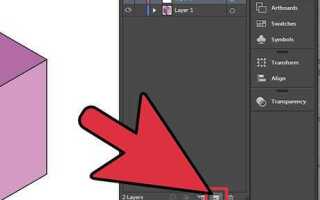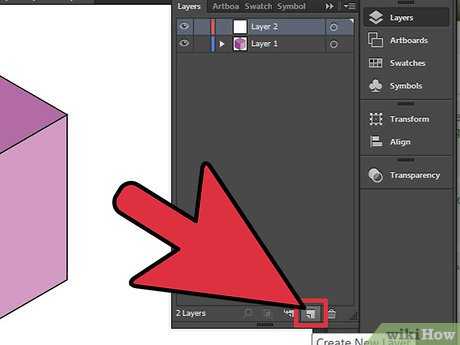
Штриховка в Adobe Illustrator используется для передачи текстуры, объема и структуры объектов. Вместо ручного прорисовывания линий можно использовать встроенные инструменты программы, такие как Pattern Brush, Line Tool и эффекты трансформации. Это позволяет добиться высокой точности и сохранить редактируемость элементов.
Для создания простой параллельной штриховки выберите инструмент Line Segment Tool (\), нарисуйте первую линию, затем воспользуйтесь командой Effect → Distort & Transform → Transform. Установите количество копий и смещение по оси, чтобы получить равномерное распределение. После применения эффекта выполните Object → Expand Appearance, чтобы превратить результат в редактируемые объекты.
Если требуется более сложная штриховка, например, под углом или с вариативной толщиной, создайте Pattern Brush. Нарисуйте штрих, откройте панель Brushes, перетащите объект внутрь и выберите тип Pattern Brush. В настройках укажите угол, масштаб и шаг повторения. Затем примените кисть к произвольному контуру для имитации ручной штриховки с сохранением гибкости редактирования.
Для имитации перекрестной штриховки создайте вторую копию штриховки, поверните ее на 90 градусов через Object → Transform → Rotate, и объедините оба слоя. Это особенно эффективно для создания теней и градаций плотности, когда важно визуальное различие между светлыми и затемненными участками.
Используйте Opacity Masks и Blending Modes (например, Multiply), чтобы наложить штриховку на цветные объекты без потери цвета. Это дает контроль над визуальным стилем и позволяет интегрировать штриховку в композицию без создания лишних объектов.
Создание пользовательского паттерна для штриховки
Создайте новый документ Illustrator с размерами 100×100 пикселей. Увеличьте масштаб до 800% для точной работы с элементами узора.
Выберите инструмент «Линия» (Line Segment Tool) и нарисуйте линию нужного типа – горизонтальную, вертикальную или под углом. Толщина линии задается в панели «Stroke». Убедитесь, что линия не выходит за пределы артборда.
Выделите линию, откройте панель «Swatches» и нажмите на значок нового образца. В открывшемся окне выберите тип «Pattern». Назовите паттерн, отключите опцию «Size Tile to Art», установите размер тайла вручную – 100×100 пикселей.
В разделе «Tile Type» выберите «Grid», если требуется равномерная сетка. При необходимости скорректируйте поля Offset и Overlap для контроля наложения штрихов.
Сохраните паттерн. Теперь он доступен в палитре образцов. Чтобы применить его в качестве штриховки, создайте замкнутую фигуру, задайте ей заливку из только что созданного паттерна. Обводку можно отключить, чтобы не влияла на визуальное восприятие.
Для редактирования паттерна дважды кликните по его образцу в палитре. После внесения изменений нажмите «Done». Все объекты с этим паттерном обновятся автоматически.
Применение готового паттерна к заливке объекта
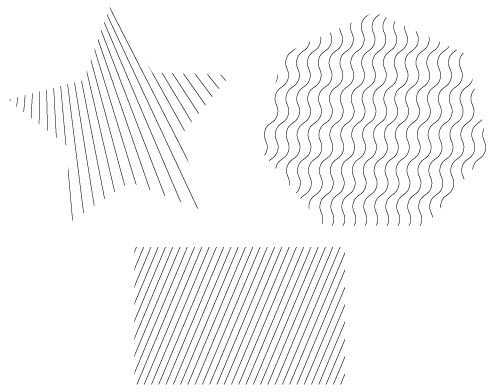
Чтобы использовать уже созданный паттерн для заливки, выполните следующие шаги:
- Выделите объект, к которому нужно применить штриховку.
- Откройте панель Swatches (Окно → Образцы).
- Если нужного паттерна нет в списке, загрузите его: откройте меню панели → Open Swatch Library → Patterns → выберите нужную категорию (например, Basic Graphics → Lines).
- Кликните по нужному образцу – он автоматически применится как заливка к выделенному объекту.
Чтобы изменить ориентацию или масштаб паттерна без трансформации самого объекта:
- Выделите объект с паттерном.
- Выберите Object → Transform → Scale или Rotate.
- В открывшемся окне снимите галочку Transform Objects и оставьте активным Transform Patterns.
- Задайте нужные параметры и нажмите OK.
Паттерн можно редактировать через Swatches: дважды кликните по образцу, внесите изменения и сохраните – они применятся ко всем объектам с этим паттерном.
Настройка угла и плотности штрихов
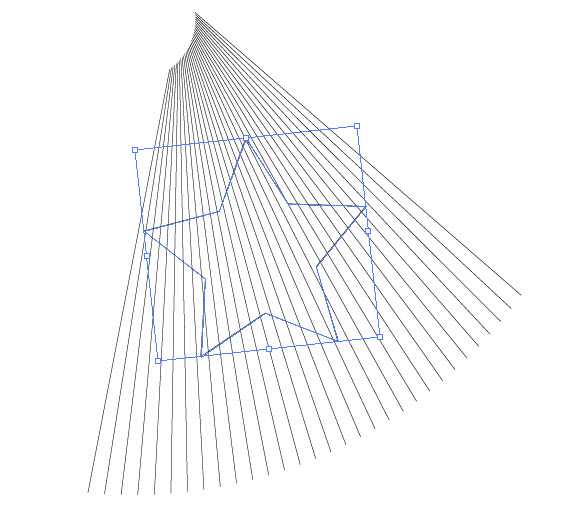
Чтобы изменить угол штриховки в Adobe Illustrator, выберите объект с применённым эффектом «Хэтчинг» (через «Appearance» или эффект «Scribble»), затем дважды щёлкните по эффекту в панели «Appearance». В появившемся окне найдите параметр «Angle» – он задаёт угол наклона штрихов. Введите точное значение в градусах или используйте стрелки для пошаговой настройки. Например, 45° – для диагональной штриховки, 90° – для вертикальной.
Плотность регулируется через параметр «Spacing» или «Path Overlap» в том же окне. Уменьшение значения увеличивает частоту линий, делая заливку более плотной. Например, при значении 1–2 pt штрихи расположены плотно, при 5–6 pt – с заметным интервалом. Для создания плотной текстуры используйте значения от 0,5 до 2 pt, а для лёгкой штриховки – 3–6 pt.
Избегайте чрезмерной плотности на малых объектах – это перегружает изображение и усложняет экспорт. Перед финальным сохранением проверьте масштаб: на уменьшенных версиях слишком мелкая штриховка может сливаться.
Использование инструмента Appearance для комбинированной штриховки
Панель Appearance позволяет создавать сложные штриховки, комбинируя несколько контуров и эффектов в одном объекте без дублирования слоёв. Это особенно полезно для наложения разных типов штриховки – например, пунктирной и сплошной – на один и тот же путь.
- Выделите объект, к которому необходимо применить комбинированную штриховку.
- Откройте панель Appearance: Window > Appearance.
- В нижней части панели нажмите кнопку Add New Stroke. Появится дополнительный слой обводки.
- Назначьте первой обводке, например, сплошную линию толщиной 2 pt и чёрный цвет.
- Добавьте вторую обводку через Add New Stroke. Установите ей, например, пунктир: 0 pt – 6 pt – 0 pt, толщину 6 pt и цвет серый.
- Переместите пунктирную обводку ниже сплошной, чтобы она выглядывала из-за неё. Для этого перетащите слои обводки в панели Appearance.
- Для дополнительного эффекта можно применить к одной из обводок эффект через Effect > Distort > Transform и сместить её по координатам.
Можно создать сколько угодно обводок с разными стилями и параметрами. Каждая новая обводка действует независимо, что позволяет комбинировать диагональные, волнистые или текстурные паттерны в рамках одного объекта.
- Используйте разные цвета и прозрачности для визуального разделения слоёв.
- Для имитации ручной штриховки добавьте к одной из обводок эффект Roughen.
- Сохраните созданный стиль через панель Graphic Styles для повторного использования.
Комбинированная штриховка через Appearance не увеличивает количество объектов в документе, что упрощает редактирование и оптимизирует работу с макетом.
Редактирование паттерна после применения к объекту
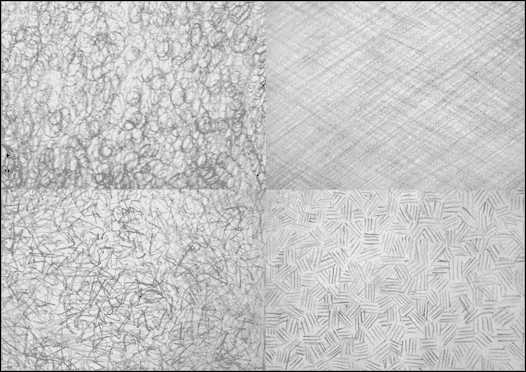
Чтобы изменить уже применённый паттерн в Adobe Illustrator, необходимо редактировать сам образец, а не объект, к которому он привязан. Откройте панель Swatches (Окно → Образцы), найдите нужный узор и дважды кликните по нему. Illustrator переключится в режим редактирования паттерна.
В этом режиме можно менять элементы, из которых состоит узор: перемещать, масштабировать, изменять цвет и форму. Все изменения мгновенно отразятся на всех объектах, использующих данный паттерн. Чтобы точно понимать, как узор будет выглядеть в повторе, используйте параметры Tile Type и H Spacing / V Spacing на верхней панели.
Если требуется изменить только один экземпляр узора, а не все объекты с ним, предварительно разорвите связь. Выделите объект с паттерном, затем в панели Appearance нажмите на строку Fill с узором и выберите Edit Contents. Паттерн раскроется как группа, доступная для редактирования напрямую.
После завершения изменений в режиме редактирования нажмите кнопку Done в верхней части окна. Все объекты, использующие паттерн, обновятся автоматически. Для создания новой версии узора на базе существующего – выберите Duplicate Swatch перед редактированием.
Имитация штриховки с помощью кистей
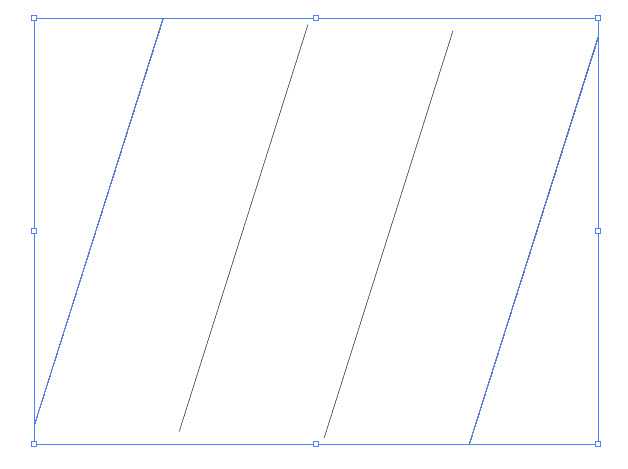
Чтобы создать кисть, нарисуйте несколько параллельных или перекрещивающихся линий с нужной плотностью, выделите их и через меню «Brushes» → «New Brush» выберите тип кисти. Для имитации традиционной штриховки удобнее использовать Pattern Brush, так как он позволяет повторять узор вдоль контура.
При работе с кистями важна настройка параметров spacing и scaling. Уменьшение расстояния между элементами кисти усиливает плотность штриховки, а вариативное масштабирование предотвращает монотонность. Рекомендуется экспериментировать с углом наклона контура, так как кисть автоматически ориентируется вдоль пути.
Для многослойной штриховки создайте несколько вариантов кистей с разным направлением линий: горизонтальным, вертикальным и диагональным. Накладывая их на один объект с уменьшенной непрозрачностью, достигается глубина и текстура, приближенная к ручной штриховке.
При необходимости редактирования кисти откройте панель кистей, дважды кликните на нужную, и в появившемся окне внесите коррективы в масштаб, угол или распределение элементов. Все объекты, использующие эту кисть, автоматически обновятся, что ускоряет работу.
Экспорт объектов со штриховкой без искажения
Для сохранения точности штриховки при экспорте из Adobe Illustrator необходимо использовать форматы, поддерживающие векторные данные, например, SVG или PDF. Экспорт в растровые форматы, такие как PNG или JPEG, приводит к потере резкости и детализации.
Перед экспортом убедитесь, что штриховка выполнена с помощью паттернов или штриховочных кистей, а не просто заливкой. При необходимости преобразуйте объекты в кривые через команду Object > Expand для сохранения структуры.
Для PDF-экспорта используйте настройки с включённой опцией Preserve Illustrator Editing Capabilities. Это гарантирует сохранение векторных элементов и масштабируемость без потери качества.
При экспорте в SVG выберите параметры, исключающие растеризацию эффекта, и задайте точность координат не менее 3 знаков после запятой для минимизации искажений. Избегайте упрощения путей, так как это изменит вид штриховки.
Если необходим экспорт в растровый формат, применяйте высокое разрешение (не менее 300 dpi) и избегайте масштабирования после экспорта. Для корректного отображения штриховки в растровом виде можно предварительно расширить объекты.
Решение проблем с повторением и обрезкой паттерна
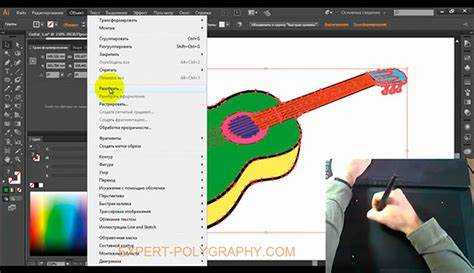
При создании штриховки в Adobe Illustrator часто возникают проблемы с неправильным повторением паттерна или его обрезкой по краям объекта. Чтобы избежать разрывов и несоответствий, сначала убедитесь, что исходный элемент паттерна выровнен по сетке документа (View → Snap to Grid). Это исключит смещение при дублировании.
Для корректного повторения паттерна используйте панель Pattern Options. Важно задать точные размеры плитки паттерна, совпадающие с габаритами элемента, включая отступы, если они нужны. Ошибка в ширине или высоте плитки вызывает заметные разрывы или наложения.
Если штриховка обрезается по краям объекта, проверьте, не стоит ли галочка в настройках Clip Pattern to Artboard. Для полной заливки паттерном отключите её и вручную обрежьте объект маской, чтобы избежать непредвиденных срезов.
При использовании Opacity Masks или сложных контуров паттерн может «зависать» на границах. В таком случае рекомендуется разбить объект на части и применить паттерн отдельно, либо использовать эффект Transform с точным смещением, вместо масштабирования и деформации плитки.
Если паттерн повторяется с заметными швами, попробуйте включить Snap to Pixel и выровнять объекты по пикселям, это устранит микросмещения, вызванные дробными координатами. Для проверки наложения плиток включите временную сетку паттерна с помощью наложения направляющих линий.
При экспорте в растровый формат обязательно проверьте разрешение и отключите сглаживание, чтобы паттерн сохранил четкие границы и ровные штрихи без обрезок и искажений.
Вопрос-ответ:
Как в Adobe Illustrator создать эффект штриховки на объекте?
Чтобы сделать штриховку в Adobe Illustrator, можно использовать инструмент «Перо» для создания линий вручную или применить эффект «Штриховка» через меню эффектов. Часто применяют простые линии с небольшим интервалом, расположенные параллельно или под углом, чтобы имитировать текстуру. Также можно создать узор из линий и применить его как заливку к фигуре.
Какие способы штриховки доступны в Adobe Illustrator без использования сторонних плагинов?
В программе есть несколько вариантов. Можно рисовать линии вручную с помощью инструментов «Перо» или «Карандаш». Также существует возможность использовать узоры — для этого создают небольшой участок с линиями и сохраняют его как узор, который потом применяют к нужным объектам. Ещё доступен эффект «Штриховка» из библиотеки эффектов, который позволяет автоматически сгенерировать штрихи с заданными параметрами.
Как добиться равномерного расстояния между линиями штриховки в Illustrator?
Для равномерного распределения линий удобнее всего создать одну линию, затем дублировать её с помощью сочетания клавиш Alt+стрелка (для смещения) или командой «Повторить трансформацию». Так можно получить параллельные линии с одинаковым шагом. Если нужно более точное расстояние, используют панель трансформаций, где можно задать точные параметры смещения при копировании.
Можно ли создавать штриховку с изменяющейся толщиной линий в Illustrator, и как это реализовать?
Да, такая задача выполнима. Для этого стоит воспользоваться инструментом «Карандаш» или «Перо» и регулировать толщину каждой линии вручную через панель «Обводка». Также можно применить кисти с динамическими настройками толщины, например, нажим пера или вариации профилей обводки. Для более плавного перехода подойдет создание нескольких слоев с линиями разной толщины и прозрачности.
Как подготовить штриховку для печати, чтобы линии были четкими и не сливались?
Перед печатью необходимо убедиться, что все линии имеют достаточную толщину — обычно не менее 0.1 мм, иначе они могут плохо отпечататься. Лучше использовать цветовую модель CMYK и проверить, что штрихи не слишком близко расположены друг к другу, чтобы избежать слияния. Рекомендуется конвертировать все объекты в кривые, чтобы гарантировать корректное воспроизведение на любом устройстве. Также полезно сделать пробную печать для оценки результата.
Как в Adobe Illustrator создать штриховку для объекта, чтобы она выглядела аккуратно и равномерно?
Для создания аккуратной и равномерной штриховки в Adobe Illustrator можно воспользоваться инструментом «Перо» или «Линия» и затем повторить линии с одинаковым интервалом вручную или с помощью функции «Шаг и повтор». Также удобно использовать панели «Обводка» и «Штриховка», где можно настроить толщину линий и их расположение. Важно выровнять линии по сетке или направляющим, чтобы штриховка выглядела ровной. Если нужно, можно объединить все линии в одну группу для удобства перемещения и масштабирования.
Можно ли создать штриховку в Illustrator с помощью стандартных эффектов, не рисуя каждую линию вручную?
Да, в Adobe Illustrator можно использовать эффект «Штриховка» или «Текстура» для создания узоров штриховки без необходимости рисовать каждую линию вручную. Например, через меню «Эффект» — «Текстура» — «Штриховка» можно добавить текстурированный узор. Кроме того, можно создать собственный узор, сделав несколько линий, и сохранить его в палитру «Образцы». Затем этот узор применяется к заливке или обводке объекта, что позволяет быстро покрыть его штриховкой. Такой способ экономит время и позволяет легко менять стиль штриховки.